NINEcloud Storage secara default memberikan fleksibilitas untuk menyesuaikan solusi pengelolaan file sharing dan data sesuai kebutuhan. Namun lebih dari itu, juga menawarkan keuntungan berupa integrasi dan sinkronisasi Gmail dengan NINEcloud Storage sehingga menjadi lebih efisien.
Integrasi dan sinkronisasi ini memudahkan pengelolaan Gmail di dalam NINEcloud Storage tanpa memerlukan perangkat lunak tambahan.
untuk melakukan integrasi dan sinkronisasi Gmail ke NINEcloud Storage ikuti langkah berikut:
1 . Login akun Gmail yang akan diintegrasikan ke NINEcloud Storage.
Buat Password Aplikasi sebagai pengganti Password normal IMAP dan SMTP dengan klik link :
https://myaccount.google.com/apppasswords
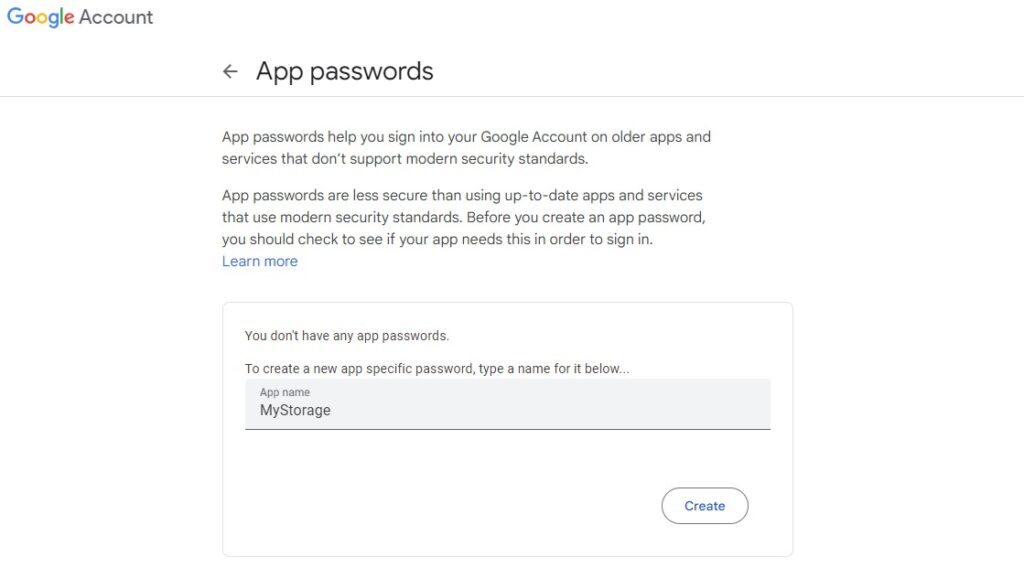
Isi nama App Name sesuai keinginan lalu Create.
2. Copy App Password dan tekan Done.
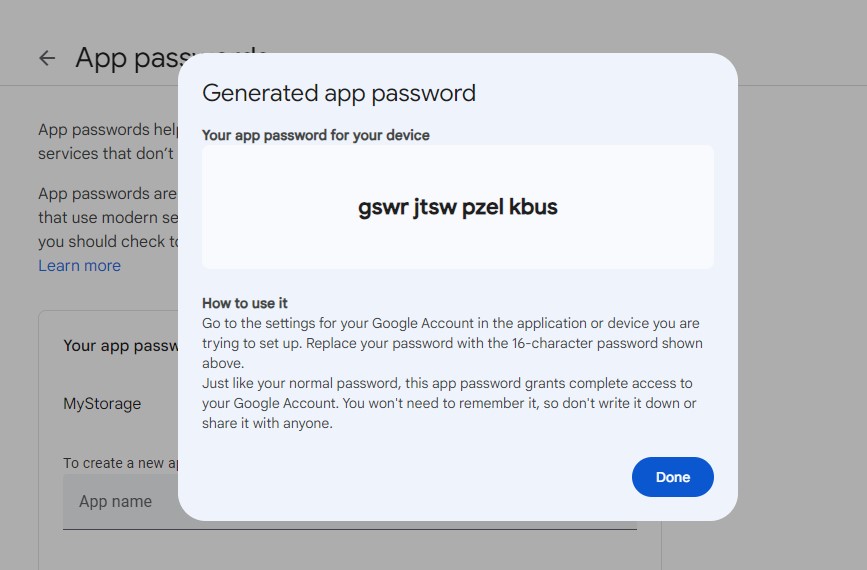
3. Login NINEcloud Storage untuk mengoneksikan Gmail dengan memilih icon Gmail pada Navbar. Lalu pilih tab Manual.
4. Pada IMAP Setting isi data sebagai berikut:
- IMAP Host = imap.gmail.com
- IMAP Security = SSL/TLS
- IMAP Port = 993
- IMAP User = alamatemailanda@gmail.com
- IMAP Password = Isi dengan App Password yang sebelumnya dibuat pada langkah nomor 2

5. Pada SMTP Setting sesuaikan dengan data berikut:
- SMTP Host = smtp.gmail.com
- SMTP Security = STARTTLS
- SMTP Port = 587
- SMTP User = alamatemailanda@gmail.com
- SMTP Password = Isi dengan App Password yang sebelumnya dibuat pada langkah nomor 2

6. Tekan tombol Connect untuk menyelesaikan intergrasi Gmail ke NINEcloud Storage.
Mudah bukan? Dengan mengikuti langkah-langkah di atas akan mengatasi gagal koneksi ke akun Gmail dan menyelesaikan masalah autentikasi 2 faktor (2FA).

